Como visualizar os logs do Android (2 métodos indicados)
No acelerado mundo da tecnologia móvel dos dias de hoje, aproveitar o poder dos logs do Android tornou-se uma habilidade indispensável para os desenvolvedores. Os logs são um tesouro de informações e oferecem um panorama do funcionamento interno dos dispositivos e aplicativos Android. A análise dos logs permite que os desenvolvedores solucionem problemas, otimizem o desempenho e garantam a segurança e a privacidade dos dados do usuário.
Neste guia completo, vamos investigar os conceitos básicos dos logs do Android, os motivos de sua importância e como utilizar quatro métodos diferentes para visualizá-los e interpretá-los. Quer você seja um desenvolvedor experiente ou um entusiasta da tecnologia, dominar os logs do Android, sem dúvida, elevará seu nível de desenvolvimento de aplicativos e jogos Android.
O que são logs do Android?
Os logs do Android funcionam como uma documentação ou registro detalhado realizado pelo sistema operacional do seu dispositivo. Eles são continuamente atualizados com informações importantes sobre eventos, problemas e dados depurados. De forma semelhante a um diário, os logs do Android fornecem informações essenciais sobre o funcionamento do seu smartphone e o comportamento dos aplicativos instalados. Desempenham um papel fundamental na correção de bugs, no aprimoramento do desempenho e na garantia de uma operação perfeita do seu dispositivo.

Por que é essencial verificar os logs do Android?
Há muitos motivos que tornam imprescindível a análise dos logs do Android:
- Depuração e solução de problemas: Os desenvolvedores podem usar as informações coletadas nos logs para solucionar problemas como travamentos, erros e comportamentos incomuns em seus softwares.
- Otimização do desempenho: Os desenvolvedores podem melhorar a eficiência de seus programas analisando os logs em busca de sinais de obstáculos de desempenho, vazamentos de memória ou utilização excessiva de recursos.
- Segurança e privacidade: Os logs podem revelar possíveis vulnerabilidades de segurança e instâncias de registro de dados confidenciais do usuário, garantindo o tratamento adequado e a redação dessas informações.
Quais informações valiosas podem ser extraídas dos logs do Android?
- Rastreamento de pilha: Os rastreamentos de pilha ajudam a identificar o local exato e a causa de falhas ou exceções do aplicativo.
- Fluxo do aplicativo: Os logs permitem que os desenvolvedores monitorem o fluxo do aplicativo e identifiquem possíveis erros lógicos ou comportamentos inesperados.
- Atividade de rede: Os logs exibem informações relacionadas à rede, ajudando a diagnosticar problemas de conectividade ou de transmissão de dados.
- Eventos do sistema: Os logs do sistema fornecem informações sobre vários eventos do dispositivo, como status da bateria, rotação da tela e alterações de hardware.
Como visualizar os logs do Android (2 Métodos indicados)
À medida que os desenvolvedores e entusiastas da tecnologia se aventuram no mundo dinâmico do desenvolvimento de aplicativos Android, eles encontram uma infinidade de ferramentas criadas para simplificar o trabalho e aumentar a produtividade. Entre essas ferramentas, três se destacam como recursos indispensáveis para todos os fanáticos pelo Android: Android Debug Bridge (ADB), LogCat e as soluções de terceiros, como as Plataformas de Mobile Device Management (MDM) e Enterprise Mobility Management (EMM), etc.
Método 1 : Android Debug Bridge (ADB)
Projetado para desenvolvedores e usuários avançados, o Android Debug Bridge (ADB) é uma potente ferramenta de linha de comando no Android SDK. Permite a interação harmoniosa com os dispositivos e emuladores Android a partir de um computador, oferecendo logs em tempo real com o LogCat, instalação de aplicativos, acesso ao sistema de arquivos e interação com o dispositivo por meio da linha de comando. O ADB é indispensável durante os processos de desenvolvimento, depuração e teste de aplicativos. Também permite que usuários avançados realizem tarefas como fazer o root de dispositivos e instalar ROMs personalizadas.
Como usar o Android Debug Bridge (ADB) para visualizar os logs do Android
- Passo 1. Instale o ADB em seu computador
- Verifique se o Android SDK Platform Tools está instalado em seu computador. Caso contrário, faça o download no site do desenvolvedor do Android (https://developer.android.com/studio/releases/platform-tools) e instale.
- Passo 2. Ative as opções de desenvolvedor
- a) Em seu dispositivo Android, vá a "Configurações".
- b) Role a tela para baixo e selecione "Sobre o telefone" ou "Sobre o dispositivo".
- c) Localize a opção "Número da compilação" e toque nela várias vezes (geralmente sete) até ver uma mensagem indicando que as Opções do desenvolvedor foram ativadas.
- Passo 3. Ative a depuração USB
- a) No menu "Configurações", vá a "Sistema" ou "Sistema e Atualizações" (dependendo do seu dispositivo).
- b) Selecione "Opções do desenvolvedor". Ative a opção "Depuração USB".
- Passo 4. Conecte seu dispositivo Android ao computador
- a) Use um cabo USB para conectar seu dispositivo Android ao computador.
- b) Em seu dispositivo Android, quando solicitado, permita o acesso à depuração USB a partir do computador.
- Passo 5. Abra um prompt de comando ou terminal
- Em seu computador, abra um prompt de comando (Windows) ou um terminal (macOS/Linux).
- Passo 6. Navegue até o diretório ADB
- Altere o diretório no prompt de comando ou no terminal para onde o executável do ADB estiver situado. Se você instalou o Android SDK Platform Tools no local padrão, digite o seguinte comando: C:\path\to\platform-tools\.
- Substitua "C:\path\to\platform-tools" pelo caminho real do diretório platform-tools.
- Passo 7. Verifique a conexão do dispositivo
- a) Para garantir que seu dispositivo esteja conectado e seja reconhecido pelo ADB, digite o comando adb devices no prompt do CMD e pressione Enter.
Será exibida uma lista de dispositivos conectados. Se o dispositivo estiver listado, você pode prosseguir. - b) Se o dispositivo não estiver visível, é provável que você não tenha os drivers de dispositivo necessários. Para encontrar e baixar os drivers adb necessários para o dispositivo X em seu PC, utilize um mecanismo de busca em um navegador da Web (por exemplo, Google, Yahoo). Instale os drivers com privilégios de administrador.
- c) Verifique se adb devices mostra o dispositivo em questão. Se o dispositivo aparecer como não autorizado, desconecte-o, reconecte-o e aceite a solicitação para confiar no PC.
- Passo 8. Visualize os logs do Android usando o LogCat
- a) Para visualizar os logs do Android, use o comando LogCat. Digite o comando adb logcat e pressione Enter.
Esse comando fará com que os logs em tempo real do seu dispositivo Android comecem a ser exibidos na forma de um arquivo de texto. - b) Navegue até c:/adb no seu explorador de arquivos, na qual está o arquivo "txt" que contém os logs obtidos.
- Passo 9. Filtre os logs (opcional)
- Para filtrar os logs por nível de prioridade (por exemplo, verbose, debug, info, warn, error e assert), você pode usar o comando: adb logcat
: .
Substituapelo nível de log desejado (por exemplo, "verbose" ou "error") e pela tag do componente ou aplicativo que deseja filtrar.
- Passo 10. Pare o LogCat (opcional)
- Para parar de exibir os logs no prompt de comando ou no terminal, pressione "Ctrl + C" no Windows ou "Cmd + C" no macOS/Linux.
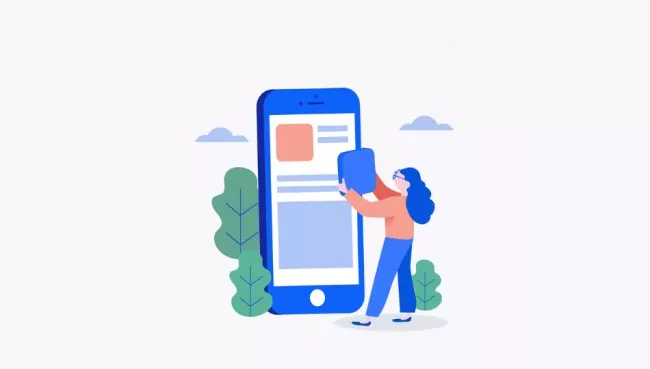
Método 2 : Soluções de terceiros
As soluções de terceiros, como os Mobile Device Management (MDM) e os Enterprise Mobility Management (EMM), são softwares ou serviços de fornecedores externos que ajudam as organizações, as empresas e os administradores de TI a gerenciar, monitorar e proteger remotamente os dispositivos móveis e os endpoints em suas redes. Essas soluções vão além do desenvolvimento de aplicativos individuais e proporcionam plataformas centralizadas para simplificar o gerenciamento de dispositivos e aprimorar a segurança, levando a um aumento da produtividade e a uma melhor proteção dos dados.
As soluções de terceiros permitem que as organizações otimizem os fluxos de trabalho, reforcem a conformidade e protejam seus dados confidenciais.
Como usar um software de terceiros (MDM, por exemplo)
O que é um MDM (Mobile Device Management)?
- Um Mobile Device Management (MDM) é uma solução de software de terceiros projetada para gerenciar, proteger e monitorar dispositivos móveis, incluindo smartphones e tablets Android, em uma organização. Em se tratando de aplicar padrões de segurança, distribuir aplicativos, monitorar a integridade dos dispositivos e garantir a conformidade com os requisitos comerciais, um MDM oferece aos gerentes de TI um sistema de gestão centralizado sobre a frota de dispositivos.
- Passo 1. Escolha uma solução de MDM
- Encontre um fornecedor confiável de software de MDM, como o AirDroid Business, que satisfaça as necessidades específicas de sua empresa. Pense em aspectos como funcionalidade, escalabilidade, segurança e compatibilidade com dispositivos Android.
- Passo 2. Cadastre-se e configure sua conta MDM
- Crie uma conta na plataforma MDM de sua preferência. Configure o perfil de sua empresa de acordo com as diretrizes do provedor.
- Passo 3. Cadastre os dispositivos Android
- Instale o aplicativo agente MDM nos que você precisa gerenciar para conectá-los ao servidor MDM. Comece a usar o MDM iniciando o agente e cadastrando-se. A solução de MDM pode exigir que você insira as credenciais da empresa ou um código de cadastro especial.
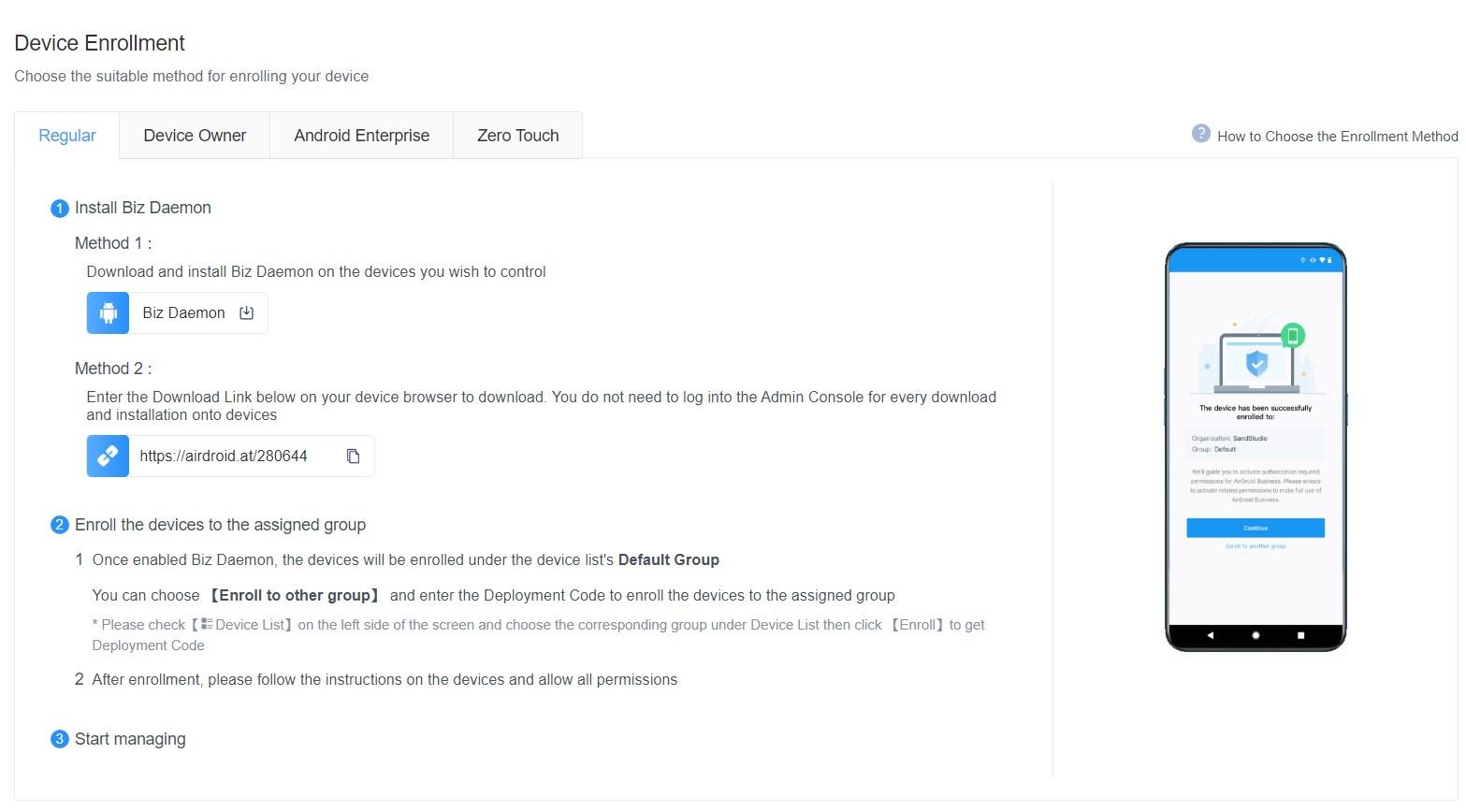
- Passo 4. Monitore o status do dispositivo Android
- Após o cadastro, você poderá visualizar o funcionamento dos seus telefones Android, incluindo o uso de dados e informações do dispositivo, como endereço Wi-Fi, localização, rede, bateria, RAM, etc.
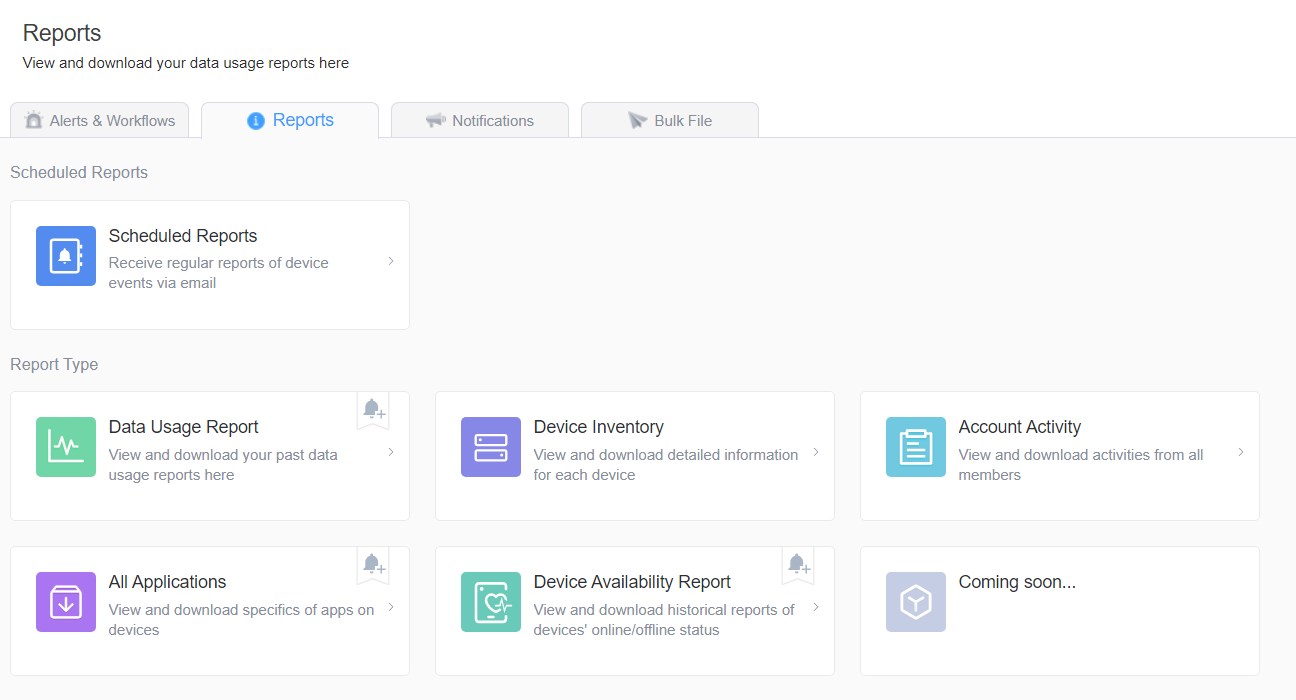
Conclusão
Os logs do Android são um recurso valioso para desenvolvedores e entusiastas da tecnologia, pois oferecem acesso ao complexo funcionamento dos dispositivos Android e aos dados que eles manipulam em tempo real. Com recursos como ADB, LogCat e soluções de terceiros como MDM, os desenvolvedores obtém insights valiosos a partir dos logs coletados. Com esses insights, eles podem solucionar problemas, ajustar o desempenho e fortalecer as medidas de segurança e privacidade para seus usuários. A compreensão profunda do que acontece nos dispositivos Android a todo momento permite que os desenvolvedores enfrentem as complexidades do desenvolvimento de aplicativos e do gerenciamento de dispositivos com tranquilidade, garantindo a funcionalidade ideal e a satisfação do usuário.





Deixar uma resposta.